添加自由反转缓和曲线-缓和曲线(两条曲线之间)
在方向不同的两条曲线之间添加自由反向缓和曲线-缓和曲线编组。
两条缓和曲线向相反方向弯曲。缓和曲线参数和附着点是自动计算的。对任一附着曲线(1, 2)进行编辑时,缓和曲线-缓和曲线组仍会保持相切。
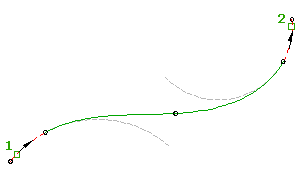
默认情况下,两条缓和曲线具有相同的长度和 A 值。可以在创建缓和曲线时通过指定 A1/A2 或 L1/L2 的比率来修改这两个值。
- 单击该路线。单击


 。
。 - 在“路线布局工具”工具栏中,单击
 “自由反向缓和曲线-缓和曲线(两条曲线之间)”。
“自由反向缓和曲线-缓和曲线(两条曲线之间)”。 将在命令行中显示当前的缓和曲线定义。有关更改默认缓和曲线定义的详细信息,请参见使用路线的曲线和缓和曲线设定。
- 指定要添加缓和曲线的前面的图元和后面的图元。
- (可选)输入 A1 和 A2 的比例值,或者选择“长度”并输入 L1 和 L2 的比例值。否则,A 值和每条缓和曲线的长度将相等。 注: 如果曲线处于相同的方向,将给定一种复合解决方案。在命令行中输入 Yes 以接受此解决方案,或者输入 No 以重新启动该命令。如果曲线交叉或者为同心曲线,则无解决方案。
添加自由反转缓和曲线-直线-缓和曲线(两条曲线之间、缓和曲线长度)
在两条曲线之间添加具有指定缓和曲线长度的自由反向缓和曲线-直线-缓和曲线编组。
两条缓和曲线向相反方向弯曲。您应指定缓和曲线长度(2、3)。直线长度是自动计算的。对任一附着曲线(1, 2)进行编辑时,缓和曲线长度均不会更改。
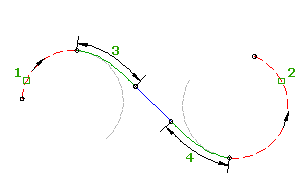
在此命令中,您可以指定缓和曲线参数,但不能指定直线长度,直线长度是自动计算的。
- 单击该路线。单击


 。
。 - 在“路线布局工具”工具栏中,单击
 “自由反向缓和曲线-直线-缓和曲线(两条曲线之间、缓和曲线长度)”。
“自由反向缓和曲线-直线-缓和曲线(两条曲线之间、缓和曲线长度)”。 将在命令行中显示当前的缓和曲线定义。有关更改默认缓和曲线定义的详细信息,请参见使用路线的曲线和缓和曲线设定。
- 指定要添加缓和曲线的前面的图元和后面的图元。
- 为前缓和曲线和后缓和曲线指定长度或 A 值。
指定新值,或按 Enter 键接受显示在命令行中的值。
- 如果已将设计规范应用于路线,则会显示当前设计速度所对应的最小值。
- 如果未将设计规范应用于路线,则会显示在“曲线和缓和曲线设定”中指定的默认值。
注: 如果曲线处于相同的方向,将给定一种复合解决方案。在命令行中输入 Yes 以接受此解决方案,或者输入 No 以重新启动该命令。对于同心曲线,没有解决方案。
添加自由反转缓和曲线-直线-缓和曲线(两条曲线之间、直线长度)
在两条曲线之间添加具有指定直线长度的自由反向缓和曲线-直线-缓和曲线编组。
两条缓和曲线向相反方向弯曲。您应指定直线长度 (3)。缓和曲线长度是自动计算的。对任一附着曲线(1, 2)进行编辑时,直线长度不会更改。

- 单击该路线。单击


 。
。 - 在“路线布局工具”工具栏中,单击
 “自由反向缓和曲线-直线-缓和曲线(两条曲线之间、线长度)”。
“自由反向缓和曲线-直线-缓和曲线(两条曲线之间、线长度)”。 将在命令行中显示当前的缓和曲线定义。有关更改默认缓和曲线定义的详细信息,请参见使用路线的曲线和缓和曲线设定。
- 指定要添加缓和曲线的前面的图元和后面的图元。
- 指定直线长度。
注: 如果曲线处于相同的方向,将给定一种复合解决方案。在命令行中输入 Yes 以接受此解决方案,或者输入 No 以重新启动该命令。对于交叉曲线或同心曲线,没有解决方案。